
Apple’ın HomeKit ev kontrol ve otomasyon sistemi büyük ölçüde tak, çalıştır ve eğlencedir, ancak bazen inatçı cihazların iyi oynamak için bir dürtüye ihtiyacı vardır. Her iki cihazı ve genel HomeKit yapılandırmasını nasıl sıfırlayacağınızı gösterdiğimiz için okumaya devam edin.
Çoğu durumda, HomeKit ekipmanınızı kurmak oldukça kolaydır. Ancak, şirketin yardımcı uygulaması çökerse, HomeKit cihazı evinizdeki yanlış cihaza eklenirse veya tam olarak sabitleyemeyeceğiniz bazı elektronik gremlin varsa, HomeKit yapılandırmanızı kurcalamanın zamanı gelmiştir.
HomeKit cihazlarıyla gerçekleştirebileceğiniz iki tür sıfırlama vardır: varsa, cihazın kendisindeki fiziksel sıfırlama düğmesine basabilir veya kontrol eden iOS cihazınızda HomeKit yapılandırmasını sıfırlayabilirsiniz. Şimdi ikisine de bir göz atalım ve onları ne zaman kullanacağınızı vurgulayalım.
Gösteri amacıyla, HomeKit özellikli orijinal Hue Bridge sistemine güncelleme olan Philips Hue Bridge 2.0'ı kullanacağız. (Not: Hue sistemini soruna açık olduğu için kullanmıyoruz, ancak elimizde uygun bir donanım sıfırlama düğmesine sahip olan popüler HomeKit özellikli bir sistem olduğu için.)
Birinci Seçenek: HomeKit Cihazınızı Sıfırlayın
Ev otomasyonu ve ağ ürünlerinin büyük çoğunluğunda, cihazın herhangi bir yerinde fiziksel bir sıfırlama düğmesi bulunur. Ürün belgelerine bakmanız gerekecek, ancak genel olarak sıfırlama işlemi, küçük düğmeye bir kalem veya ataşla 3 ila 5 saniye süreyle basıp bırakmak kadar basittir. Bazı ürünler, aygıtın fişi çekilirken düğmeye basmanızı ve ardından yine de sıfırlama düğmesine (veya bunun gibi bazı varyasyonlara) basarken fişi takmanızı gerektirebilir.

Donanımınızda fabrika ayarlarına sıfırlama yapmanın dezavantajı, Wi-Fi kimlik bilgileri, programlar, yapılandırma dosyaları vb. Gibi aygıtın kendisinde (ve yardımcı uygulamada değil) depolanan tüm ayarların fabrika durumuna geri silinecek olmasıdır. . Örnek ürünümüz söz konusu olduğunda, Hue Bridge, fabrikada silme işlemi gerçekleştiren tüm ışıkları kaldırır ve bunları tekrar merkeze manuel olarak eklemenizi gerektirir. Bu nedenle, fabrika ayarlarına sıfırlama, cihaz ciddi bir şekilde arızalanmadığı sürece ilk tercihiniz olmamalıdır.
Hemen hemen her zaman fabrika ayarlarına sıfırlama yapmanız gereken tek durum, ikinci el HomeKit ekipmanı satın aldığınızda (veya HomeKit özellikli bileşenlerle bir eve taşındığınızda), çünkü cihazlar muhtemelen önceki sahibine bağlanacaktır. Sorun giderme baş ağrısından kurtulun ve kutudan çıkar çıkmaz sıfırlayın.
Seçenek: HomeKit Yapılandırmanızı Sıfırlama
Diğer taraftan, bazen cihaz donanım yazılımı veya donanım arızası değil, HomeKit sisteminizle ilgili bir tür hıçkırıktır. Tek bir cihazı fabrika ayarlarına sıfırlamanın sorununuzu çözmediğini fark ederseniz, kontrol eden iOS cihazında HomeKit yapılandırmanızı sıfırlamanız gerekebilir.
İOS 10'un piyasaya sürülmesi ve onunla birlikte gelen kapsamlı HomeKit güncellemesi, HomeKit'in iOS düzeyinde nasıl işlendiğiyle ilgili neredeyse her şeyi tamamen değiştirdi - sıfırlama işlevinin konumu ve adı dahil. İOS 9'da, sıfırlama işlevi Ayarlar> Gizlilik> HomeKit altında bulunuyordu - bu onun için en sezgisel konum olmasa da, en azından açıkça "HomeKit Yapılandırmasını Sıfırla" olarak etiketlenmişti
HomeKit evinizi iOS 10'da sıfırlamak için, yeni HomeKit panosu olan Home uygulamasını başlatmanız gerekir. Ayrıca, bu rutin yalnızca HomeKit ana sayfasını kuran ve yöneten kişiyle aynı iCloud hesabında oturum açmış bir iOS cihazındaysanız çalışır. Neredeyse kendi cihazınız olan her durumda, ancak HomeKit'imizi evimizi ilk kez sıfırlamamız gerektiğinde bunu yapmak zorunda kaldık çünkü HomeKit'i yanlışlıkla bir çocuğun iPad'ine kurup HomeKit sistemini iCloud'una bağladık. hesabı. Bu nedenle, sistemi sıfırlamak için iPad'lerini kullanmak zorunda kaldık.
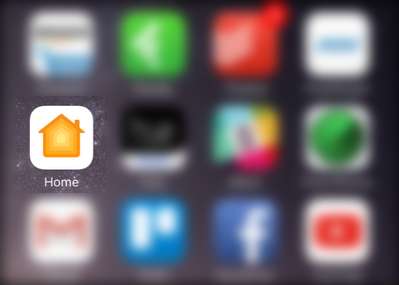
Ev uygulamasında, ayarlar menüsüne erişmek için sol üstteki küçük ok simgesine dokunun. Birden fazla HomeKit evine sahip olmak gibi görece alışılmadık bir konumdaysanız, ayarlar simgesine tıkladığınızda düzenlemek istediğiniz evi seçmeniz istenecektir.

Ayarlar menüsünde en alta doğru ilerleyin. Burada "Evi Kaldır" girişini bulacaksınız.
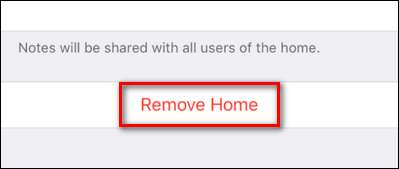
Girişi seçin ve ardından aşağıdaki açılır menüde "Sil" i seçerek kaldırmayı onaylayın.
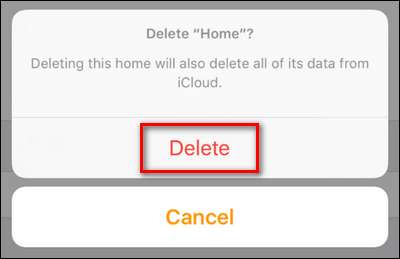
Bu noktada HomeKit eviniz silinecek ve aksesuarları eklemek, sahneler oluşturmak ve aile üyelerini davet etmek .
Hepsi bu kadar. İster manuel donanım sıfırlaması ister iOS cihazınız üzerinden yazılım sıfırlaması olsun, küçük bir yapılandırma karışıklığıyla üstesinden gelinemeyen çok az sorun vardır.







